Chuyển tiếp tin nhắn trên Messenger ở máy tính là một thao tác đơn giản nhưng hữu ích, giúp bạn dễ dàng chia sẻ thông tin với bạn bè và đồng nghiệp. Bài viết này sẽ hướng dẫn bạn cách chuyển tiếp tin nhắn trên Messenger máy tính một cách chi tiết và hiệu quả.
Chuyển Tiếp Tin Nhắn Messenger trên Máy Tính: Hướng Dẫn Chi Tiết
Việc chuyển tiếp tin nhắn trên Messenger máy tính giúp bạn tiết kiệm thời gian và công sức so với việc phải gõ lại nội dung. Bạn có thể chuyển tiếp tin nhắn văn bản, hình ảnh, video và cả các tệp đính kèm khác. Dưới đây là hướng dẫn chi tiết cách thực hiện:
- Đăng nhập vào Messenger: Truy cập Messenger trên trình duyệt web hoặc ứng dụng Messenger trên máy tính của bạn và đăng nhập vào tài khoản của mình.
- Chọn cuộc trò chuyện: Tìm đến cuộc trò chuyện chứa tin nhắn bạn muốn chuyển tiếp.
- Di chuột qua tin nhắn: Di chuột qua tin nhắn bạn muốn chuyển tiếp. Một loạt biểu tượng sẽ xuất hiện.
- Nhấn vào biểu tượng ba chấm: Nhấn vào biểu tượng ba chấm nằm bên phải tin nhắn.
- Chọn “Chuyển tiếp”: Trong menu hiện ra, chọn “Chuyển tiếp”.
- Chọn người nhận: Một cửa sổ mới sẽ xuất hiện, cho phép bạn chọn người nhận hoặc nhóm mà bạn muốn chuyển tiếp tin nhắn.
- Nhấn “Gửi”: Sau khi chọn người nhận, nhấn nút “Gửi” để hoàn tất quá trình chuyển tiếp tin nhắn.
Mẹo Hay Khi Chuyển Tiếp Tin Nhắn trên Messenger Máy Tính
Dưới đây là một số mẹo giúp bạn sử dụng tính năng chuyển tiếp tin nhắn trên Messenger máy tính hiệu quả hơn:
- Chuyển tiếp nhiều tin nhắn cùng lúc: Bạn có thể chọn nhiều tin nhắn bằng cách giữ phím Ctrl (Windows) hoặc Command (Mac) và click vào từng tin nhắn. Sau đó, thực hiện các bước chuyển tiếp như bình thường.
- Thêm bình luận trước khi chuyển tiếp: Trước khi nhấn “Gửi”, bạn có thể thêm bình luận hoặc chú thích vào tin nhắn được chuyển tiếp để cung cấp thêm ngữ cảnh cho người nhận.
- Kiểm tra kỹ người nhận: Luôn kiểm tra kỹ danh sách người nhận trước khi gửi để tránh gửi nhầm tin nhắn cho người không liên quan. xem tin nhắn trực tiếp trên icloud có thể hữu ích trong việc kiểm tra lại tin nhắn trước khi chuyển tiếp.
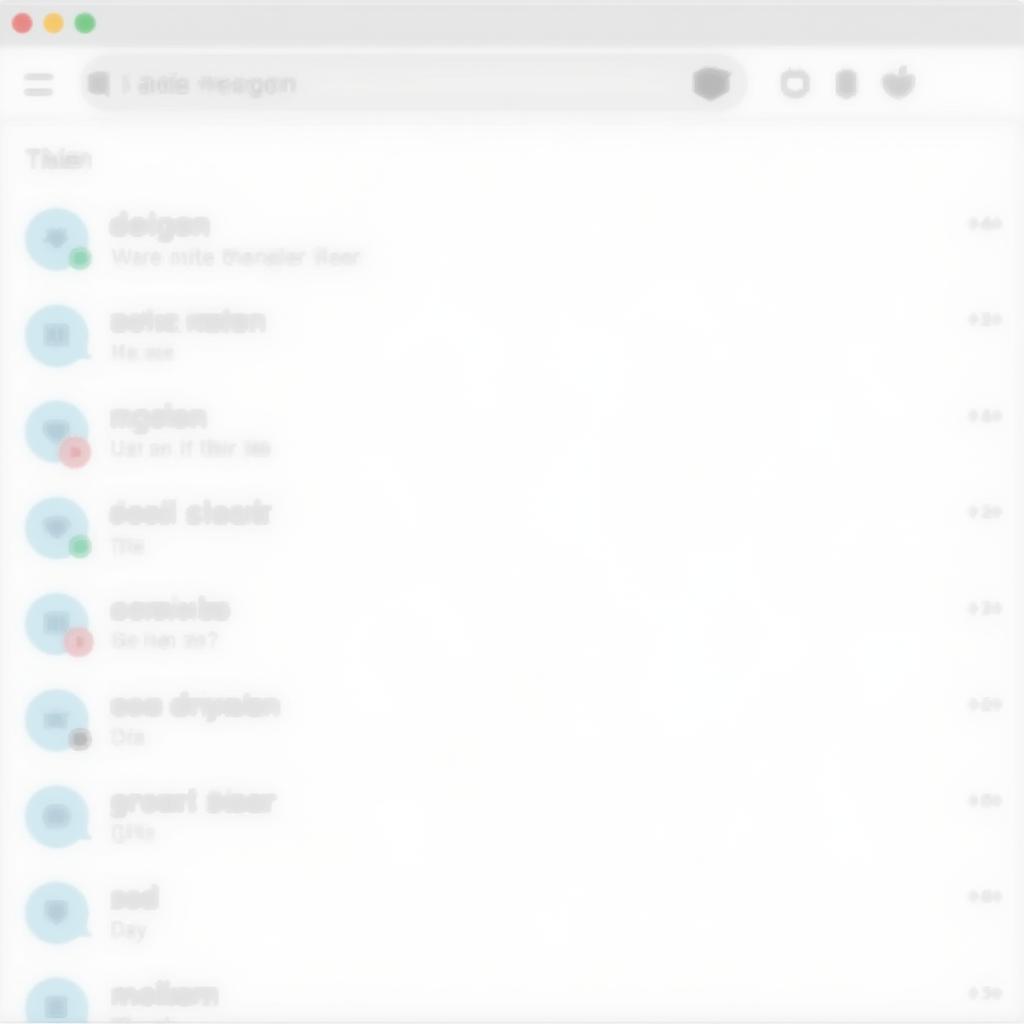 Mẹo hay khi chuyển tiếp tin nhắn Messenger
Mẹo hay khi chuyển tiếp tin nhắn Messenger
Khắc Phục Sự Cố Khi Chuyển Tiếp Tin Nhắn
Đôi khi, bạn có thể gặp sự cố khi chuyển tiếp tin nhắn. Dưới đây là một số giải pháp cho các vấn đề thường gặp:
- Lỗi kết nối mạng: Kiểm tra kết nối internet của bạn. lỗi page trả lời tin nhắn chậm cũng có thể liên quan đến vấn đề kết nối mạng.
- Ứng dụng Messenger lỗi: Thử đóng và mở lại ứng dụng Messenger hoặc xóa bộ nhớ cache của ứng dụng.
Làm thế nào để chuyển tiếp tin nhắn có chứa biểu tượng cảm xúc?
Biểu tượng cảm xúc sẽ được chuyển tiếp bình thường cùng với tin nhắn. các kí hiệu nhắn tin trên facebook có thể giúp bạn tìm hiểu thêm về các biểu tượng cảm xúc trên Messenger.
Nguyễn Văn A, chuyên gia công nghệ thông tin, chia sẻ: “Việc chuyển tiếp tin nhắn trên Messenger máy tính là một tính năng rất tiện lợi, giúp người dùng tiết kiệm thời gian và tăng hiệu quả giao tiếp.”
Kết luận
Cách chuyển tiếp tin nhắn trên Messenger ở máy tính khá đơn giản và dễ thực hiện. Hy vọng bài viết này đã cung cấp cho bạn những thông tin hữu ích về cách chuyển tiếp tin nhắn trên Messenger máy tính. cách cài đặt trả lời tự động tin nhắn fb và thiết lập tin nhắn fanpage facebook cũng là những tính năng hữu ích khác trên Messenger mà bạn có thể tìm hiểu thêm.
Khi cần hỗ trợ hãy liên hệ Số Điện Thoại: 0372998888, Email: [email protected] Hoặc đến địa chỉ: 30 Hoàng Cầu, Hà Nội. Chúng tôi có đội ngũ chăm sóc khách hàng 24/7.